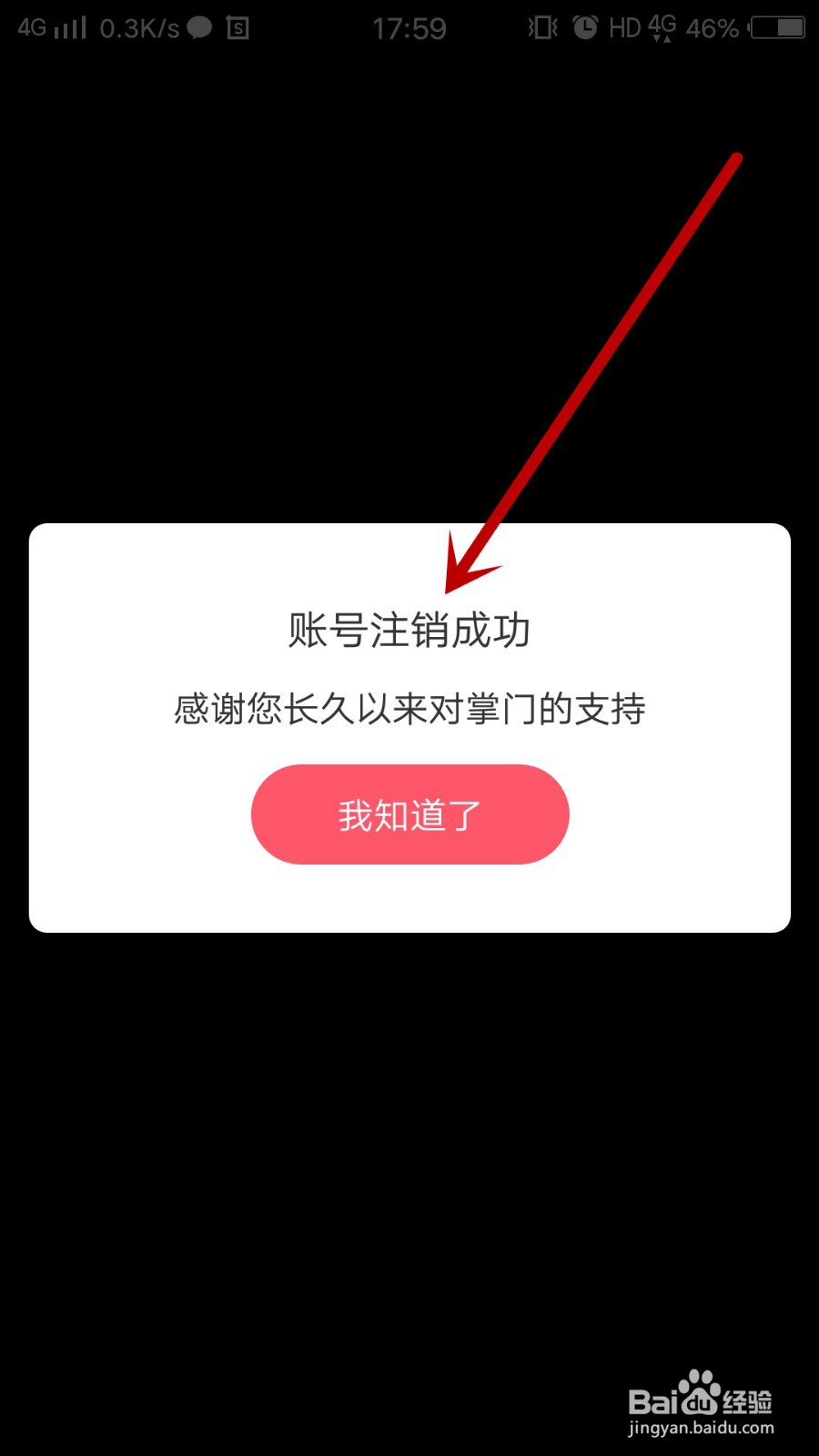掌门陪练怎么注销账号
1、打开掌门陪练软件,进入到我的界面后,再点击设置选项即可。

2、进入到设置界面后,我们再点击账号安全选项即可。

3、进入到账号安全界面后,我们再点击下面的注销账号选项即可。
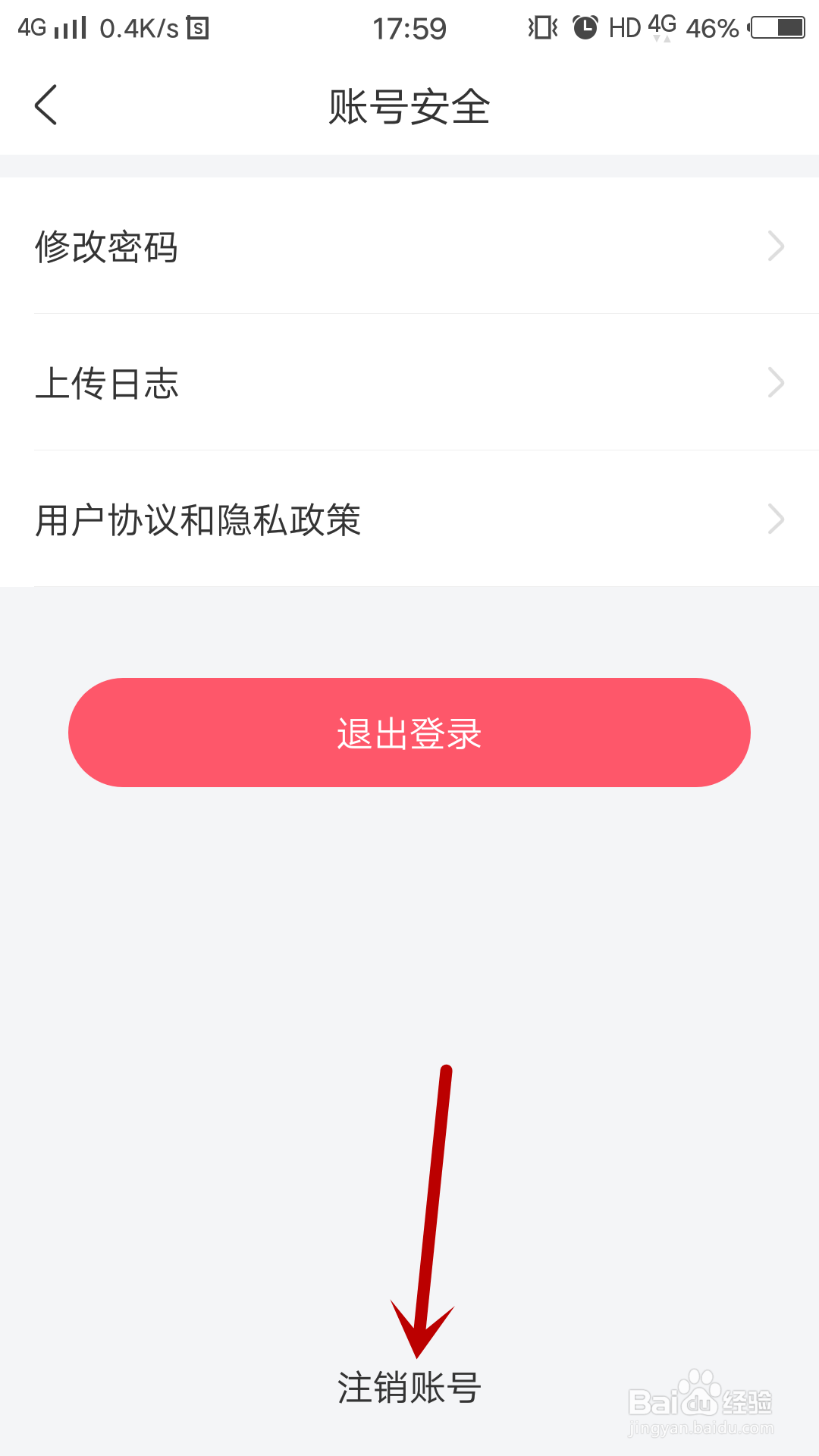
4、然后弹出确认性对话框,阅读无异议后点击确认注销选项即可。
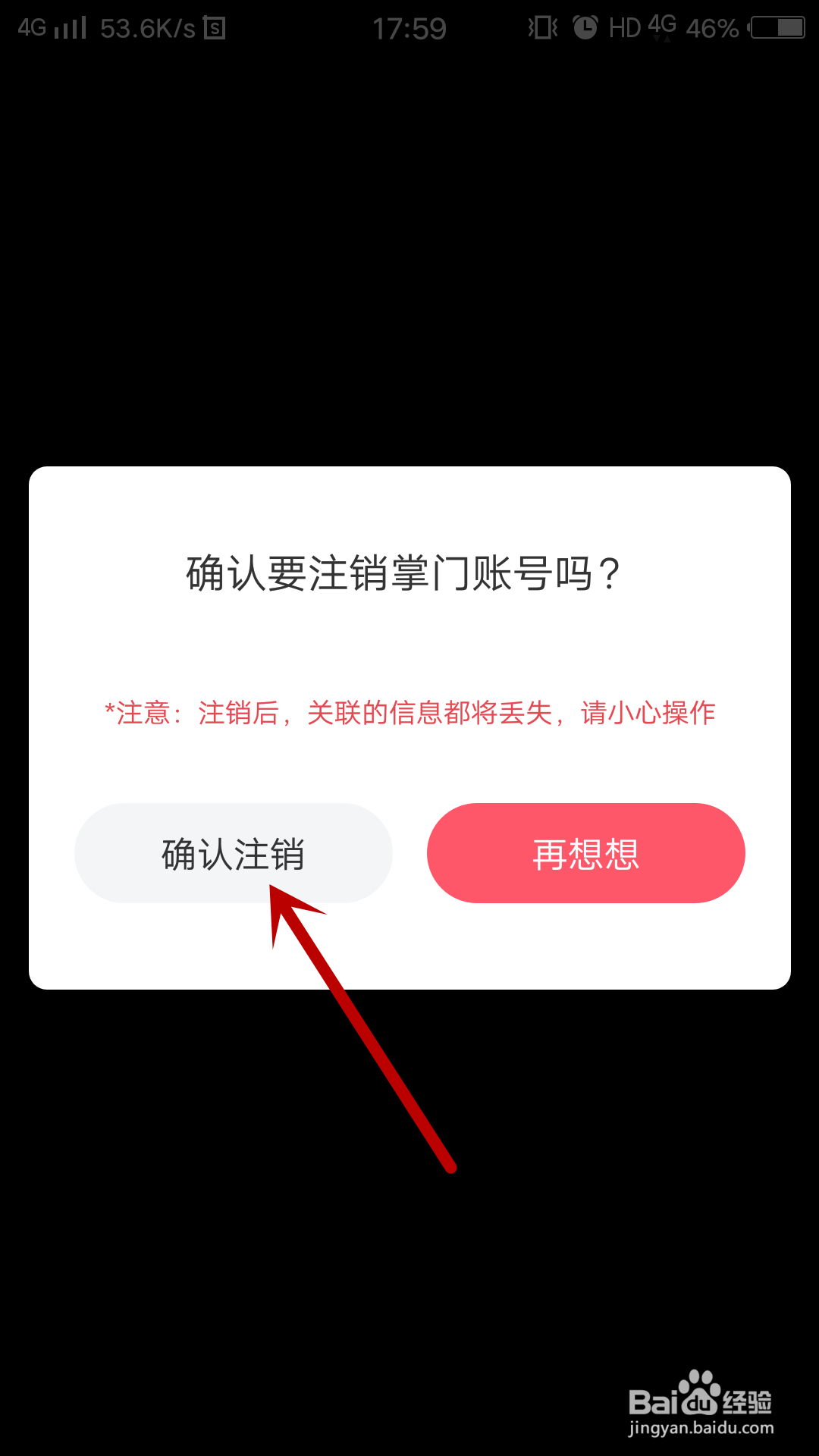
5、接着我们需要获取并输入验证码,再点击确认注销账号选项即可。
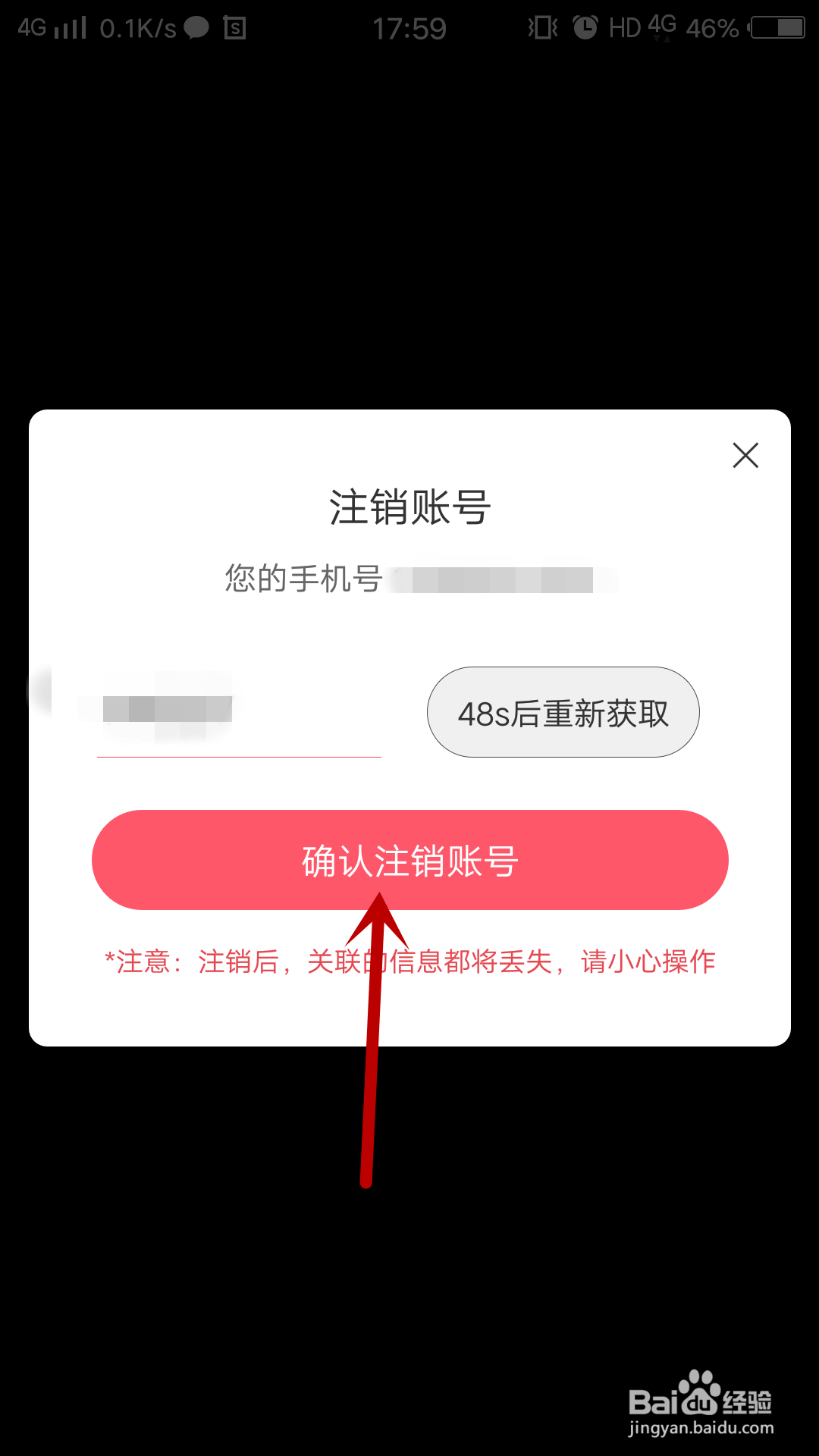
6、经过上面的详细步骤,最后系统提示我们账号注销成功。
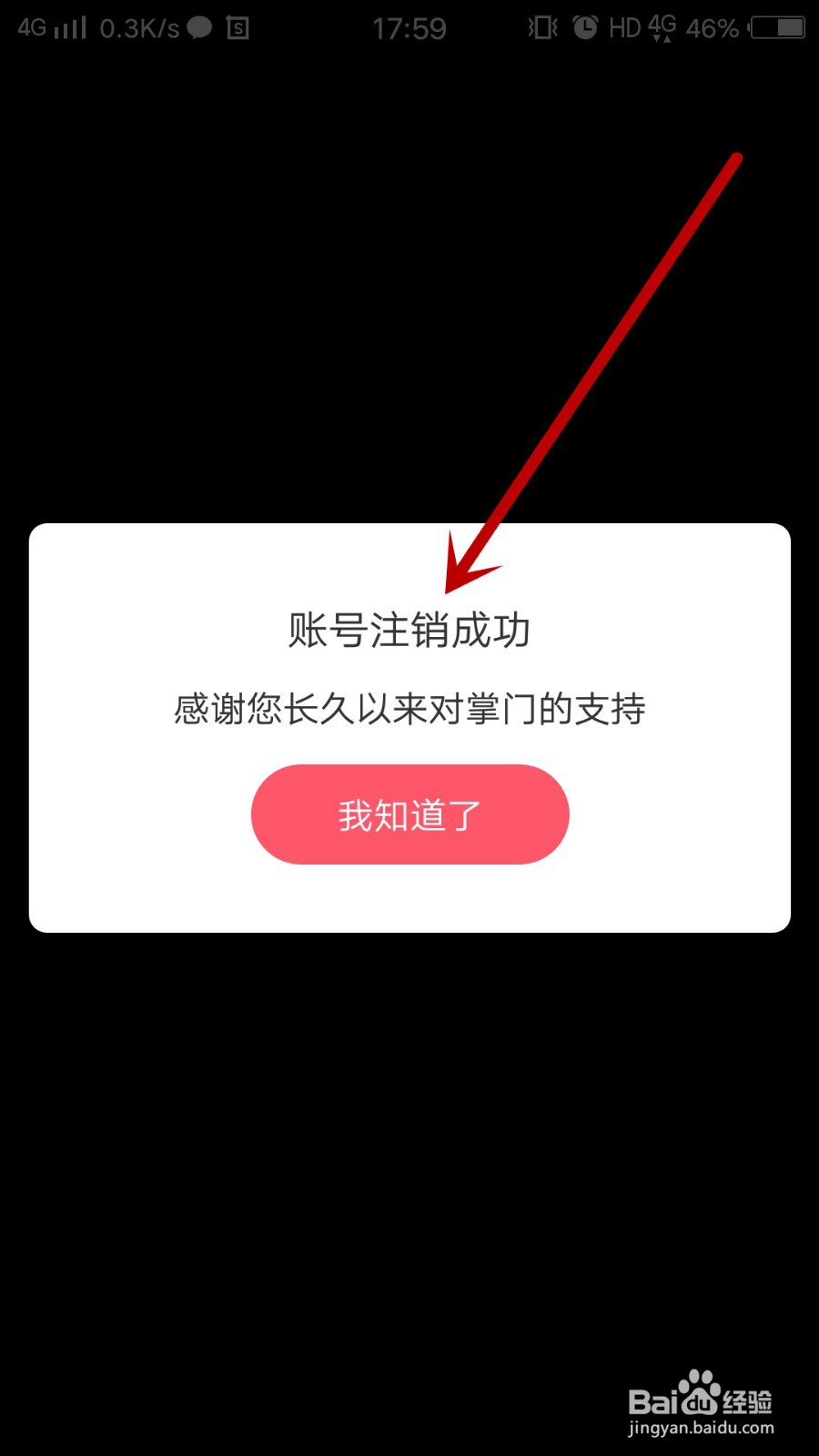
1、打开掌门陪练软件,进入到我的界面后,再点击设置选项即可。

2、进入到设置界面后,我们再点击账号安全选项即可。

3、进入到账号安全界面后,我们再点击下面的注销账号选项即可。
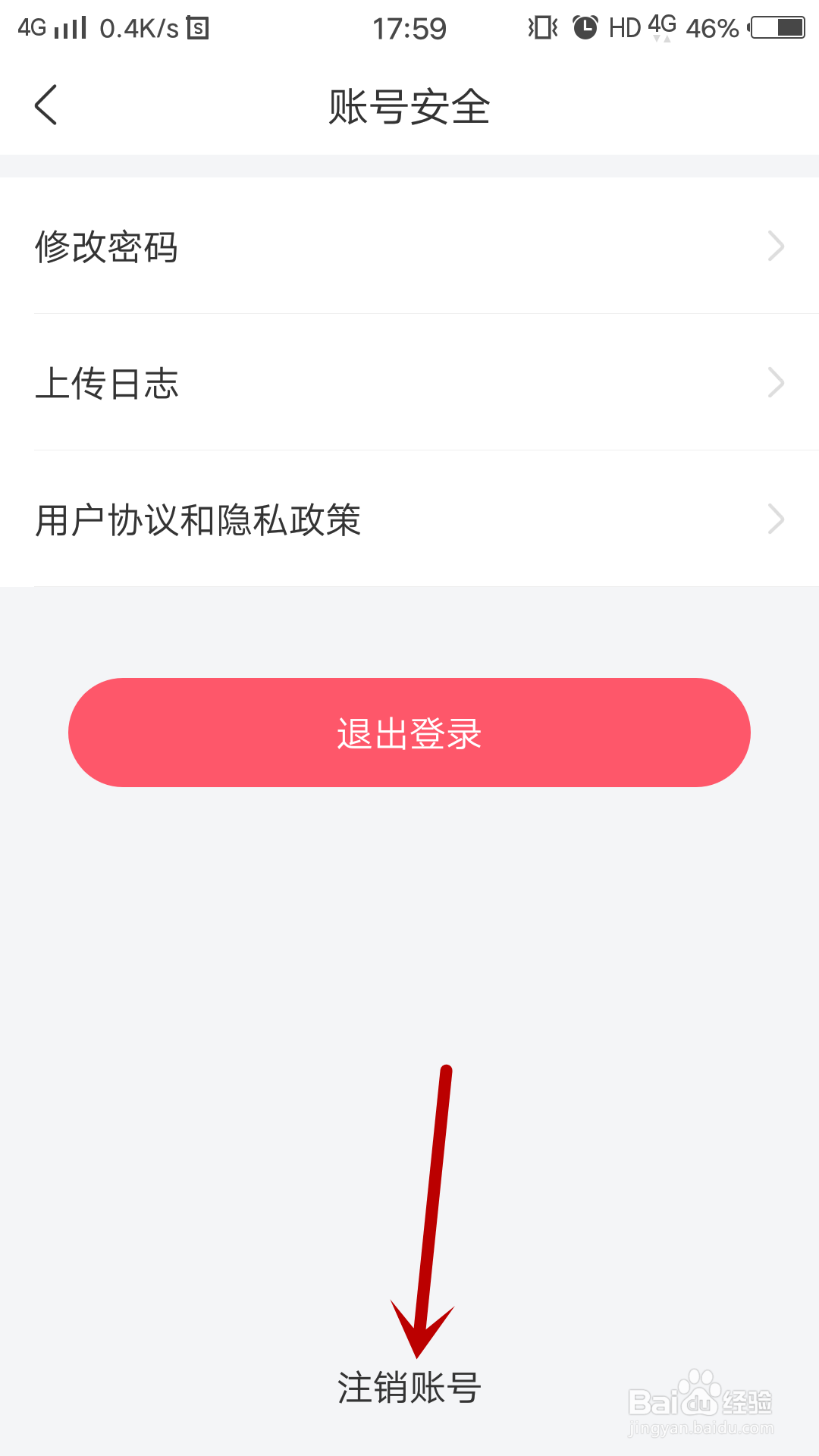
4、然后弹出确认性对话框,阅读无异议后点击确认注销选项即可。
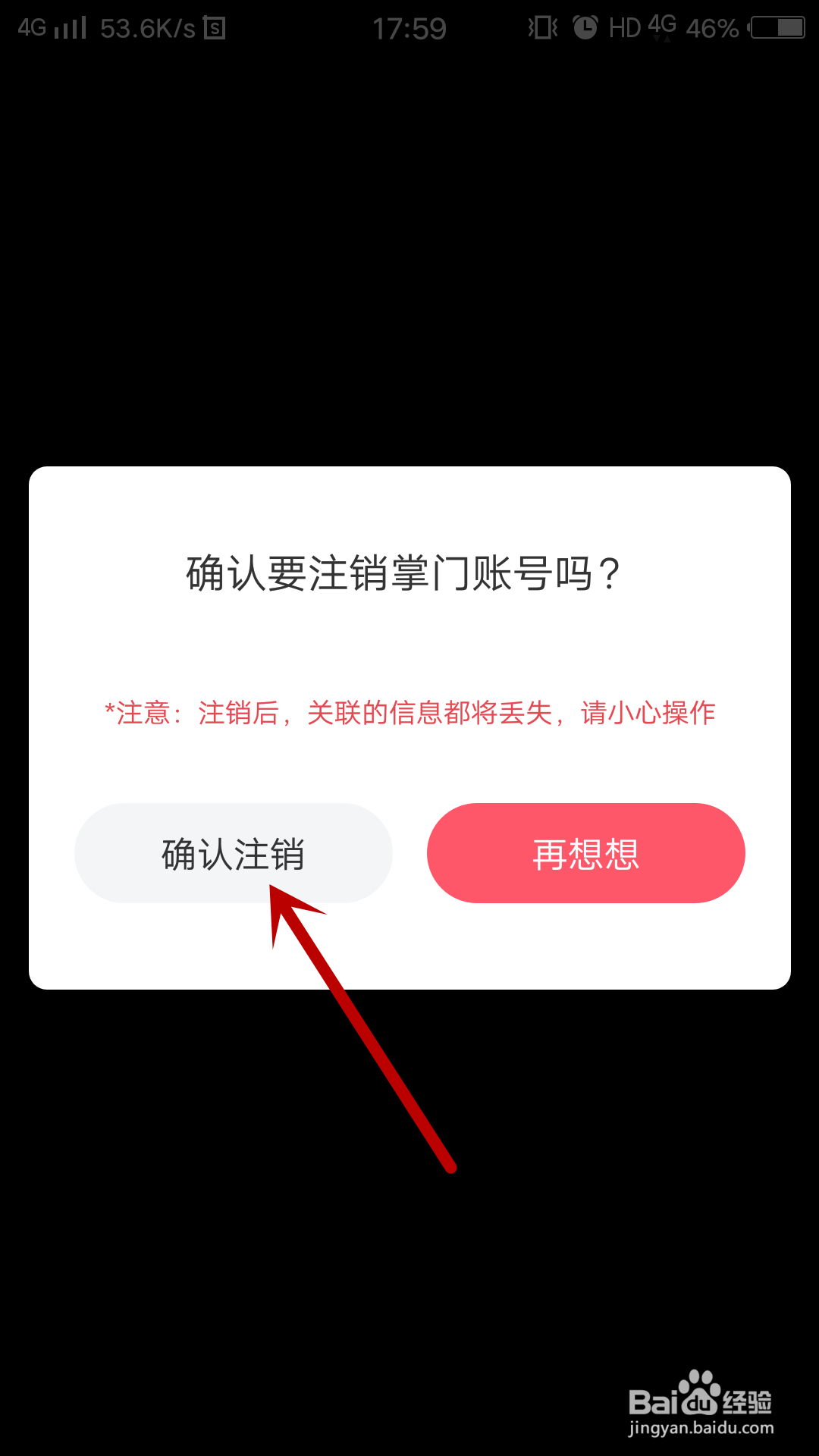
5、接着我们需要获取并输入验证码,再点击确认注销账号选项即可。
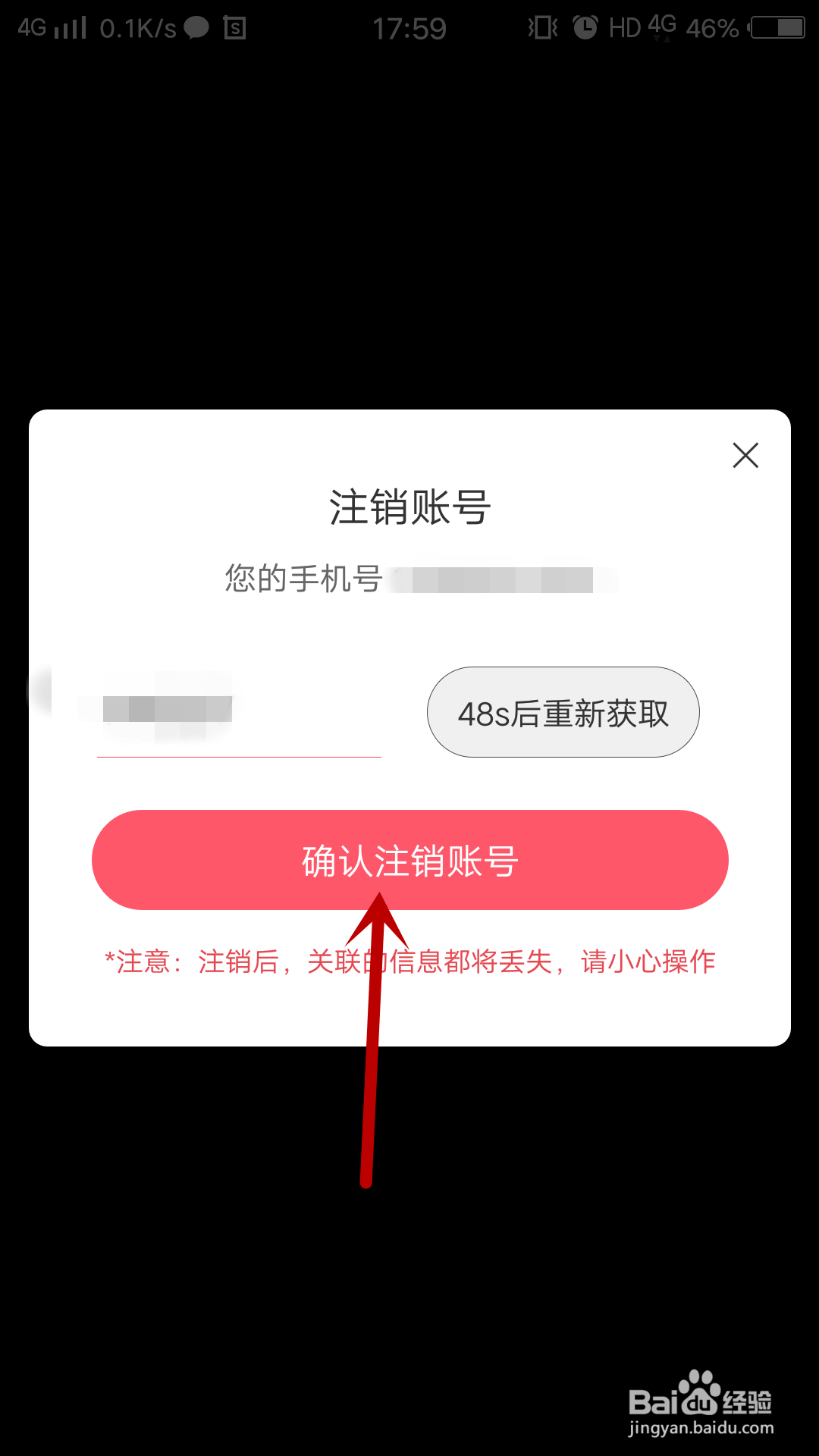
6、经过上面的详细步骤,最后系统提示我们账号注销成功。